

By Vernon Roderick, Last updated: September 21, 2020
Se utilizzi Outlook da un po 'di tempo, dovresti aver già sentito il termine "file OST". Dopotutto, tali file sono ciò che compone la piattaforma Outlook. Senza di loro, non sarai nemmeno in grado di fare ciò che hai fatto fino ad ora sulla piattaforma.
Questo è precisamente il motivo per cui molti utenti si chiedono perché stanno affrontando alcuni seri problemi con la piattaforma Outlook. Non sanno come funzionano i file OST. Questo articolo ti mostrerà come funzionano questi file e diversi modi di farlo riparazione del file OST. Cominciamo scoprendo di più su questi file.
Parte 1: quando dovresti provare a riparare il file OST?Parte 2: riparazione gratuita di file OSTParte 3: Conclusione
OST è l'acronimo di Offline Storage Table. I file OST sono fondamentalmente ciò che consente agli utenti di utilizzare la piattaforma Outlook senza richiedere Internet. Ciò è reso possibile sincronizzando le modifiche che avvengono all'interno del server nei file locali la prossima volta che l'utente si connette a Internet. Pertanto, sebbene OST sia per le operazioni offline, è necessario connettersi a Internet ogni tanto.
Quando questo non viene fatto regolarmente, potrebbe arrivare un momento in cui vedrai alcuni problemi che si verificano frequentemente. Questo è quando dovresti provare riparazione del file OST. Per farti capire meglio questo, ecco gli scenari in cui riparare i file OST necessario:
Se il tuo scenario appartiene a uno di questi, allora ti suggerisco riparare immediatamente il file OST. Ci sono un paio di modi per farlo, ma parlerò prima di come utilizzare uno strumento di terze parti per risolvere il problema.
Sebbene alcuni utenti siano scettici su come riparare i file OST con uno strumento di terze parti, in realtà è abbastanza comune, e questo perché a volte i file OST non vengono danneggiati ma semplicemente persi. Per questo motivo, lo consiglio FoneDog Data Recovery.
Recupero dati
Recupera immagini, documenti, audio e altri file cancellati.
Recupera i dati cancellati dal computer (incluso il Cestino) e dai dischi rigidi.
Ripristinare i dati di perdita causati da incidenti sul disco, crash del sistema operativo e altri motivi.
Scarica gratis
Scarica gratis

FoneDog Data Recovery è uno strumento di recupero che supporta sia Windows che Mac. Può recuperare tutti i tipi di file e si è tentato di recuperare i file OST, di cui ha avuto quasi successo. Inoltre, può recuperare i file dalla maggior parte delle unità di archiviazione. In poche parole, è lo strumento migliore per riparazione del file OST. Ora ecco i passaggi su come puoi usarlo:
Avvia FoneDog Data Recovery sul tuo computer dopo il download e l'installazione. Ora sull'interfaccia principale dello strumento, ci sarà un elenco di tipi di file nell'area superiore e le unità di archiviazione sotto. Seleziona Altri per Tipo di file e per quanto riguarda l'unità di archiviazione, selezionare Windows (C :).

Il prossimo passo sarebbe eseguire la scansione dei file che hai selezionato attraverso i tipi di file. Basta fare clic su Scansione per farlo. Questo avvierà la scansione rapida per impostazione predefinita. Dopodiché, puoi continuare a Deep Scan per risultati più accurati, oppure no, dipende da te.

Al termine della scansione, verrà visualizzato un elenco di file. Seleziona semplicemente i file OST che ritieni importanti facendo clic sulle caselle corrispondenti. Fare clic su Ripristina una volta terminata la selezione. Questo è tutto ciò che serve per riparare il file OST con uno strumento specializzato. Tuttavia, sarà molto più difficile fare affidamento sulle funzioni integrate. Tuttavia, è dato che gli strumenti integrati sarebbero più affidabili di uno strumento che non conosci.
Se stai cercando uno strumento alternativo oltre a quello di cui abbiamo già discusso, lo strumento di riparazione della posta in arrivo sarebbe la soluzione migliore.
Inbox Repair Tool è uno strumento integrato in tutti i sistemi operativi su cui è installato Outlook. Come suggerisce il nome, è specializzato nella riparazione di file che possono essere considerati parte di Outlook. Questo strumento, quando si accede, si chiama SCANPST.exe, quindi è un altro modo per chiamarlo. Purtroppo, non è molto facile usare Inbox Repair Tool per riparare il file OST. Quindi assicurati di seguire attentamente questi passaggi:
La piattaforma Outlook dovrebbe ora eseguire la scansione e riparare il file OST selezionato. Al termine, potresti essere in grado di vedere una cartella denominata Cartelle personali recuperate nella cartella di Outlook.
Basta andare qui e trovare gli elementi che potresti cercare, anche se potrebbe non essere più necessario una volta terminata la riparazione del file OST. Tuttavia, ora hai due opzioni per riparare il file OST. Procediamo con l'aggiunta di altre opzioni a tua disposizione.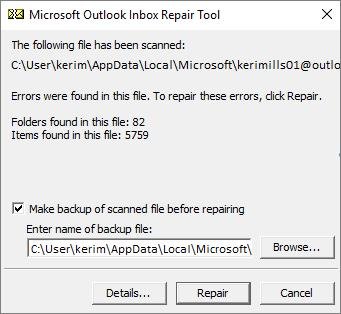
Nel caso in cui non riesci ancora a capire perché i tuoi file OST si comportano in modo strano, puoi sempre provare a eseguire il ripristino da un backup. Fondamentalmente, se ripristini un backup, tornerai al punto in cui il problema è ancora inesistente. Quindi, c'è un'alta probabilità che il problema scompaia. Tuttavia, non è possibile provare a eseguire il ripristino da un backup se non si dispone di un backup in primo luogo. In altre parole, questo è accessibile solo ad alcuni utenti. Ecco i passaggi per riparare il file OST con un backup:
Dopo averlo fatto, tutti i file contenuti in quel file di backup sostituiranno quello che hai attualmente. In altre parole, i problemi sarebbero spariti e tornerai dove eri prima. L'unico aspetto negativo di questo metodo di riparazione del file OST sarebbe il fatto che stai rischiando i tuoi file attuali.
A volte, gli utenti tendono a reagire in modo eccessivo alle cose. Questo è particolare per i problemi relativi ai computer, specialmente se non sanno come funziona. Ora, nel caso di riparare il file OST, c'è un'alta probabilità che tu stia pensando troppo a questo. Forse stai affrontando il problema sottostante perché il file OST che stavi utilizzando non è dove avrebbe dovuto essere.
In quanto tale, ti farà bene se sai come individuare manualmente il file OST, invece di fare affidamento sulla piattaforma per tutto. Ecco come puoi farlo:
Una volta che sei qui, apri i file OST di cui hai bisogno. Dovrebbe essere abbastanza facile a questo punto poiché un elenco di file OST e file PST sarà qui. Non è esattamente un modo per riparare il file OST, ma dovrebbe essere in grado di mostrarti ciò di cui hai bisogno senza problemi.
Ora, se hai già individuato il file OST ma ancora non risponde normalmente, forse qui il problema è la posizione. Pertanto, potrebbe essere una buona idea riparare il file OST per cambiare la posizione in un altro posto. Puoi farlo seguendo questi passaggi:
Questo aggiornerà la cartella in cui si trova il file OST. Si spera che questo risolva tutti i problemi che si sono verificati fino ad ora. Se gli errori persistono, potresti dover abbassarti a misure estreme per riparazione del file OST.
Simile a come Windows ha una modalità provvisoria, Outlook può anche essere eseguito in modalità provvisoria. Hanno lo stesso scopo, per risolvere eventuali problemi attualmente in corso all'interno del sistema. Ciò viene eseguito disabilitando automaticamente i componenti aggiuntivi o eventuali estensioni installate in Outlook.
Inoltre, proprio come riavvieresti Windows per eseguirlo in modalità provvisoria, dovrai anche riavviare Outlook. Non solo, ma dovrai anche seguire questi passaggi:
Ora dovrebbe avviare la piattaforma Outlook in modalità provvisoria. Dovrebbe funzionare senza problemi in questo modo e alcuni problemi verranno rimossi automaticamente. Detto questo, non dovresti pensare a questo come riparare il file OST, ma semplicemente un modo per evitare del tutto i problemi.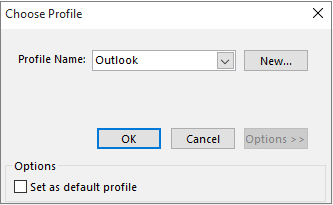
Nel caso in cui nessuna delle opzioni menzionate in precedenza abbia funzionato, prova a disabilitare il tuo software di sicurezza. Questo varia dal tuo firewall, antivirus o altre applicazioni che hanno qualcosa a che fare con la tua sicurezza. Questo perché esiste la possibilità che quel software sia stato programmato per rilevare e disabilitare le funzioni di Outlook.
Inoltre, ricorda che non è necessario disinstallare completamente il software. Devi solo disabilitarli temporaneamente e riaccenderli una volta terminata la riparazione OST file. Certo, potrebbe essere un po 'rischioso da parte tua, ma questa è solo la tua ultima risorsa riparazione del file OST. Dopo aver disabilitato il software di sicurezza, prova di nuovo i sei metodi.
Senza dubbio, Outlook è ancora una delle piattaforme più comunemente utilizzate per la comunicazione e-mail. Tuttavia, poiché ha una base di utenti piuttosto ridotta, non tutti i problemi hanno la propria rispettiva soluzione. Ecco perché è importante conoscere i modi per riparare il file OST. In questo modo, puoi risolvere praticamente qualsiasi problema che si verificherà sulla piattaforma Outlook.
Scrivi un Commento
Commento
Recuperación de datos FoneDog
Recupera in modo rapido e sicuro immagini, video, audio, e-mail, documenti e altro ancora cancellati da hard disk, memory card, unità flash, Windows 10 \/ 8 \/ 7 \/ XP e Mac (incluso Cestino).
Scarica Gratis Scarica GratisArticoli Popolari
/
INTERESSANTENOIOSO
/
SEMPLICEDIFFICILE
Grazie! Ecco le tue scelte:
Excellent
Rating: 4.8 / 5 (Basato su 80 rating)